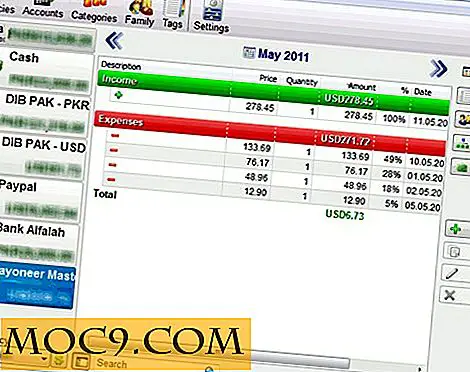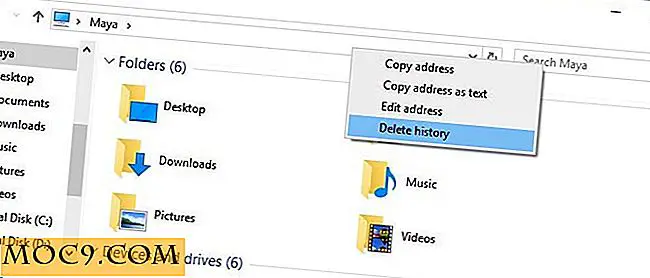Διαχείριση των δεδομένων Exif στις φωτογραφίες σας από τη γραμμή εντολών [Linux]
Το ImageMagick είναι μια σουίτα εργαλείων για το Linux που σας επιτρέπει να χειρίζεστε εικόνες από τη γραμμή εντολών. Η εντολή " convert " σας επιτρέπει να πραγματοποιήσετε μετατροπές εικόνας και μετασχηματισμούς εικόνας. Ωστόσο, υπάρχουν πολλά άλλα εργαλεία που περιλαμβάνονται στη σουίτα, μερικά από τα οποία σας επιτρέπουν να εργαστείτε με τα δεδομένα Exif σε φωτογραφίες JPEG.
Η διανομή του Linux σας ίσως έχει εγκατεστημένο το ImageMagick, αλλά εάν δεν το έχετε, μπορείτε να το προσθέσετε στο Ubuntu, το Debian και το Raspbian χρησιμοποιώντας:
sudo apt-get να εγκαταστήσετε το imagemagick
Στις διανομές που βασίζονται σε RPM μπορείτε να χρησιμοποιήσετε:
su -c 'yum -y εγκαταστήσετε το ImageMagick'
Τα δεδομένα μορφής αρχείου εναλλακτικών εικόνων (Exif) εισάγονται συχνά σε εικόνες JPEG που παράγονται από ψηφιακές φωτογραφικές μηχανές και smartphones. Αυτά τα δεδομένα περιλαμβάνουν πληροφορίες σχετικά με τη φωτογραφία, συμπεριλαμβανομένης της ημερομηνίας και της ώρας λήψης, των ρυθμίσεων της φωτογραφικής μηχανής και της θέσης GPS όπου έγινε η λήψη της φωτογραφίας.
Για να δείτε μερικές βασικές πληροφορίες σχετικά με την εικόνα, χρησιμοποιήστε την εντολή " identify " του ImageMagick:
αναγνωρίστε το IMG_1312.JPG

Δυστυχώς, η προκύπτουσα έξοδος δεν θα σας πει πολύ πέρα από το όνομα αρχείου, τις διαστάσεις και το μέγεθος αρχείου.
Για να δείτε περισσότερα, χρησιμοποιήστε τη σημαία " -verbose ":
αναγνωρίστε -verbose IMG_1312.JPG
Τώρα έχουμε το αντίθετο πρόβλημα. υπάρχει υπερβολική απόδοση!
Μπορείτε να χρησιμοποιήσετε το " grep " για να βρείτε μόνο τα δεδομένα Exif:
προσδιορίστε -verbose IMG_1312.JPG | grep exif
Μπορείτε να βρείτε ένα ατομικό πεδίο Exif προσδιορίζοντάς το ως μέρος της αναζήτησης " grep ":
αναγνωρίστε -verbose IMG_0312.JPG | greif exif: Μάρκα:
Η έξοδος θα είναι μόνο η μάρκα της φωτογραφικής μηχανής που έλαβε τη φωτογραφία, π.χ. Canon.
Μπορείτε να αναζητήσετε πολλαπλά πεδία ταυτόχρονα χρησιμοποιώντας το " \| "Χειριστής με grep. Επομένως, για να αναζητήσετε την ημερομηνία, τη φωτογραφική μηχανή, το μοντέλο της φωτογραφικής μηχανής, το μέγεθος του αρχείου, τον αριθμό των megapixel και πληροφορίες σχετικά με τη χρήση του φλας:
προσδιορίστε -verbose IMG1.JPG | grep "DateTime: \ | exif: Δημιουργία: \ | exif: Μοντέλο \ | Μέγεθος αρχείου \ Flash: \ | pixels:"

Μπορεί να αναρωτιέστε τι σημαίνει "exif: Flash: 16". Αυτό το πεδίο μπορεί να έχει πολλές διαφορετικές τιμές και αποτελείται από ένα σύνολο σημαδιών όπου διαφορετικά bits στον αριθμό υποδεικνύουν την κατάσταση του φλας. Το bit 0 υποδεικνύει την κατάσταση έκρηξης του φλας (1 σημαίνει καύση), τα bit 1 και 2 υποδεικνύουν αν υπήρχε φως επιστροφής στροβοσκόπησης, τα bit 3 και 4 δείχνουν τη λειτουργία φλας, το bit 5 υποδεικνύει αν υπάρχει η λειτουργία φλας και το bit 6 υποδεικνύει Λειτουργία "κόκκινων ματιών". 16 σε δυαδική μορφή είναι 001000 που σημαίνει ότι το φλας δεν πυροβόλησε + ανίχνευση επιστροφής στροβοσκοπίου δεν είναι διαθέσιμο + καταστέλλεται το φλας. Ή με άλλα λόγια, το φλας δεν πυροδότησε και δεν μπορούσε ούτως ή άλλως από το κλείσιμο / απενεργοποίηση.
Ο πλήρης κατάλογος των τιμών έχει ως εξής:
0 = Το φλας δεν πυροδοτήθηκε 1 = Φωτάστηκε με λάμψη 5 = Η φωτεινή ένδειξη επιστροφής στροβοσκοπίου δεν ανιχνεύτηκε 7 = Εντοπίστηκε φως επιστροφής στροβοσκοπίου 9 = Λάμψη με φλας, υποχρεωτική λειτουργία φλας 13 = Φλας, υποχρεωτική λειτουργία φλας, Λειτουργία αυτόματης λειτουργίας 25 = Λειτουργία φλας, λειτουργία αυτόματης λειτουργίας 29 = Λειτουργία φλας, λειτουργία αυτόματης λειτουργίας, Ανίχνευση φώτων επιστροφής 31 = Λάμψη με φλας, auto Λειτουργία μείωσης φαινομένου κόκκινων ματιών, λειτουργία ανίχνευσης φαινομένου κόκκινων ματιών, μη ανιχνευθείσα φωτεινή ένδειξη επιστροφής 71 = Λάμψη με φλας, λειτουργία μείωσης των κόκκινων ματιών, ανίχνευση φως επιστροφής 73 = Λειτουργία με φλας, υποχρεωτική λειτουργία φλας, λειτουργία μείωσης των κόκκινων ματιών 77 = Λάμψη με φλας, υποχρεωτικό φλας, μείωση των κόκκινων ματιών, τρόπος λειτουργίας μείωσης των κόκκινων ματιών 93 = Λειτουργία με φλας, λειτουργία αυτόματης λειτουργίας, χωρίς επιστροφή, μείωση των κόκκινων ματιών 95 = Λειτουργία με φλας, λειτουργία αυτόματου ανιχνευμένο φως του ουρν, μείωση των κόκκινων ματιών
Προστασία προσωπικών δεδομένων
Παρόλο που η μάρκα και το μοντέλο της φωτογραφικής μηχανής σας ενσωματώνονται στις φωτογραφίες πιθανότατα δεν είναι μεγάλο πρόβλημα ιδιωτικού απορρήτου, η τοποθεσία GPS όπου έγινε η λήψη της φωτογραφίας σίγουρα μπορεί να είναι.
Στα τέλη του 2012, ο John McAfee - διάσημος για την εκκίνηση της εταιρείας προστασίας από ιούς McAfee - ξεκίνησε μετά τη δολοφονία του γείτονά του στο Μπελίζ. Έφυγε στη Γουατεμάλα αλλά έδωσε αποκλειστική συνέντευξη σε δημοσιογράφους που εργάστηκαν για τον Αντιπρόεδρο. Δυστυχώς, ο McAfee φωτογραφήθηκε από έναν από τους δημοσιογράφους χρησιμοποιώντας ένα smartphone που αποθηκεύει τις πληροφορίες GPS στα δεδομένα Exif. Όταν η φωτογραφία μεταφορτώθηκε αργότερα στο Διαδίκτυο, αποκαλύφθηκε η θέση της και αργότερα συνελήφθη. Επιπλέον, τα πρόσφατα έγγραφα που διαρρέουν ο Edward Snowden δείχνουν ότι η NSA αναλύει τις φωτογραφίες για να εξαγάγει τα δεδομένα Exif.
Ως αποτέλεσμα, μερικές φορές είναι χρήσιμο να καταργήσετε όλα τα δεδομένα Exif από ένα αρχείο JPEG. Αυτό μπορεί να γίνει χρησιμοποιώντας το εργαλείο " mogrify " του ImageMagick. Για να καταργήσετε τα δεδομένα, χρησιμοποιήστε:
mogrify -strip IMG_0312.JPG
Τώρα εκτελέστε το " identify -verbose " ενάντια στην εικόνα και θα παρατηρήσετε ότι όλα τα δεδομένα Exif έχουν αφαιρεθεί.
Αν έχετε οποιεσδήποτε ερωτήσεις σχετικά με τις εντολές, παρακαλούμε να ρωτήσετε στα παρακάτω σχόλια.